すぐに使用できる音楽のサウンド トラックを追加して、ビデオをスパイスアップします。
手順 1。 [追加] メニューまたは + 記号をタップする
エディター ページで、[追加] メニュー (+ ボタン) をタップします。
![ユーザーが [メニュー] ボタンをタップする](https://support.content.office.net/ja-jp/media/bb6e877c-dd7e-40eb-8a2b-92fc66124489.png)
手順 2。 音楽をタップする
次に、[ 音楽 ] オプションをタップします。
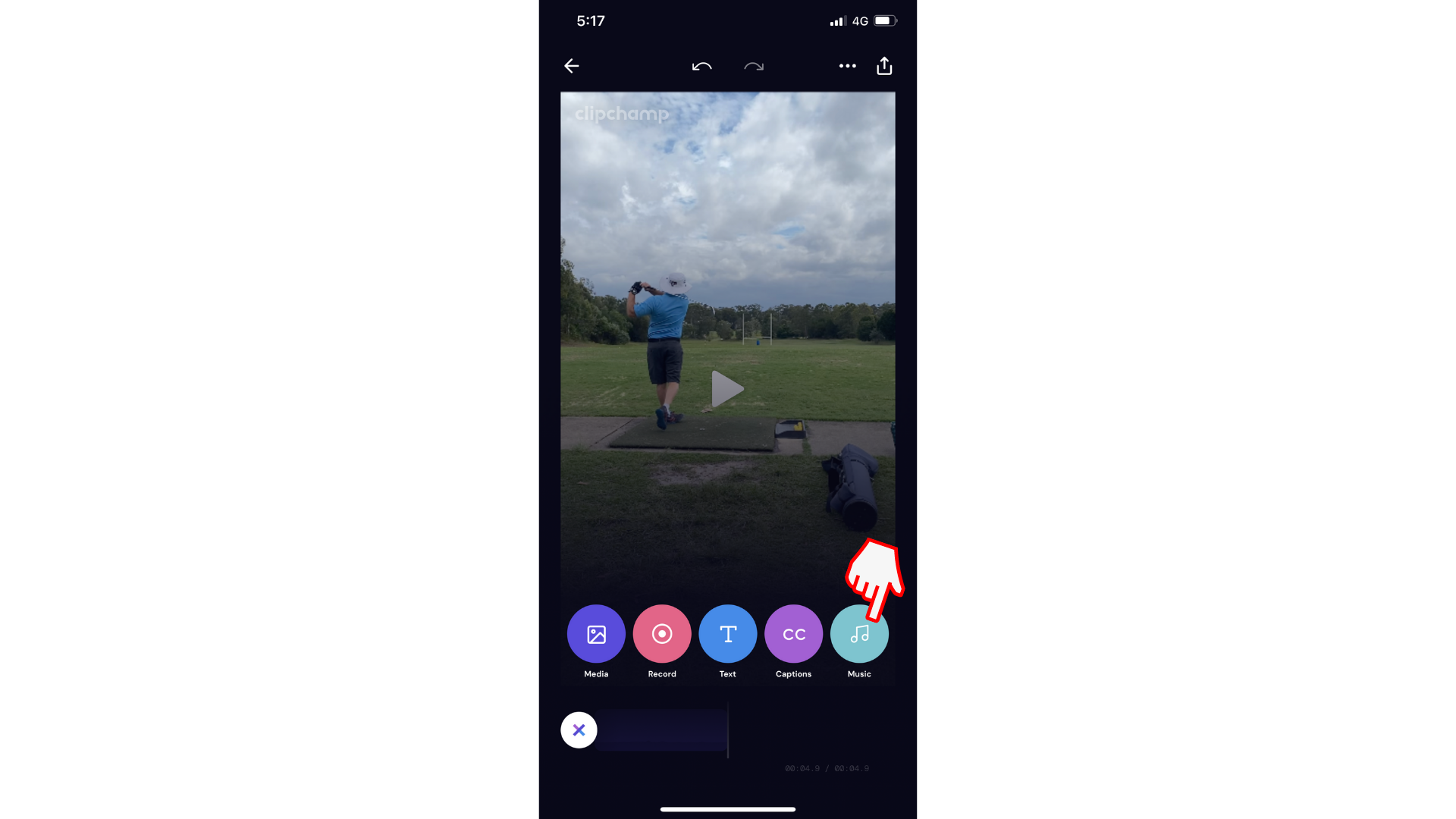
手順 3。 音楽のサウンド トラックをタップする
音楽トラックのサムネイルをタップすると、ビデオに追加する前に音楽がプレビューされます。 トラックがダウンロードされると (円のティックで示されます)、トラックをビデオに追加できます。 次 に、[ビデオに追加] をクリックします。
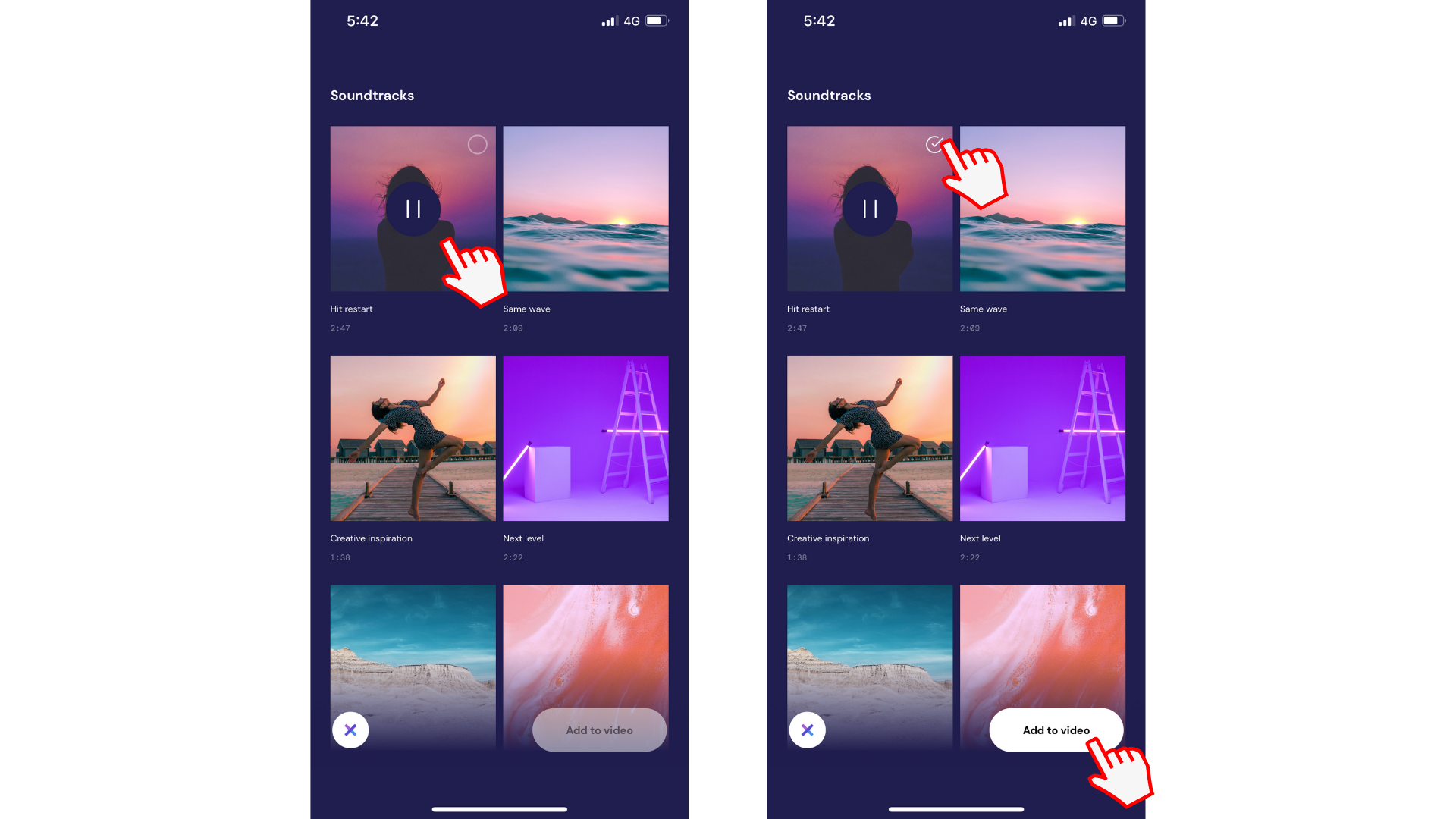
手順 4. 音楽のサウンド トラックを編集する
ビデオに音楽を追加すると、自動的にエディターに戻ります。
音楽が追加されたら、タイムラインの右側にある 音楽(四半期ノート)アイコンをタップすることで、音楽を削除、置換、または音量調整できます。
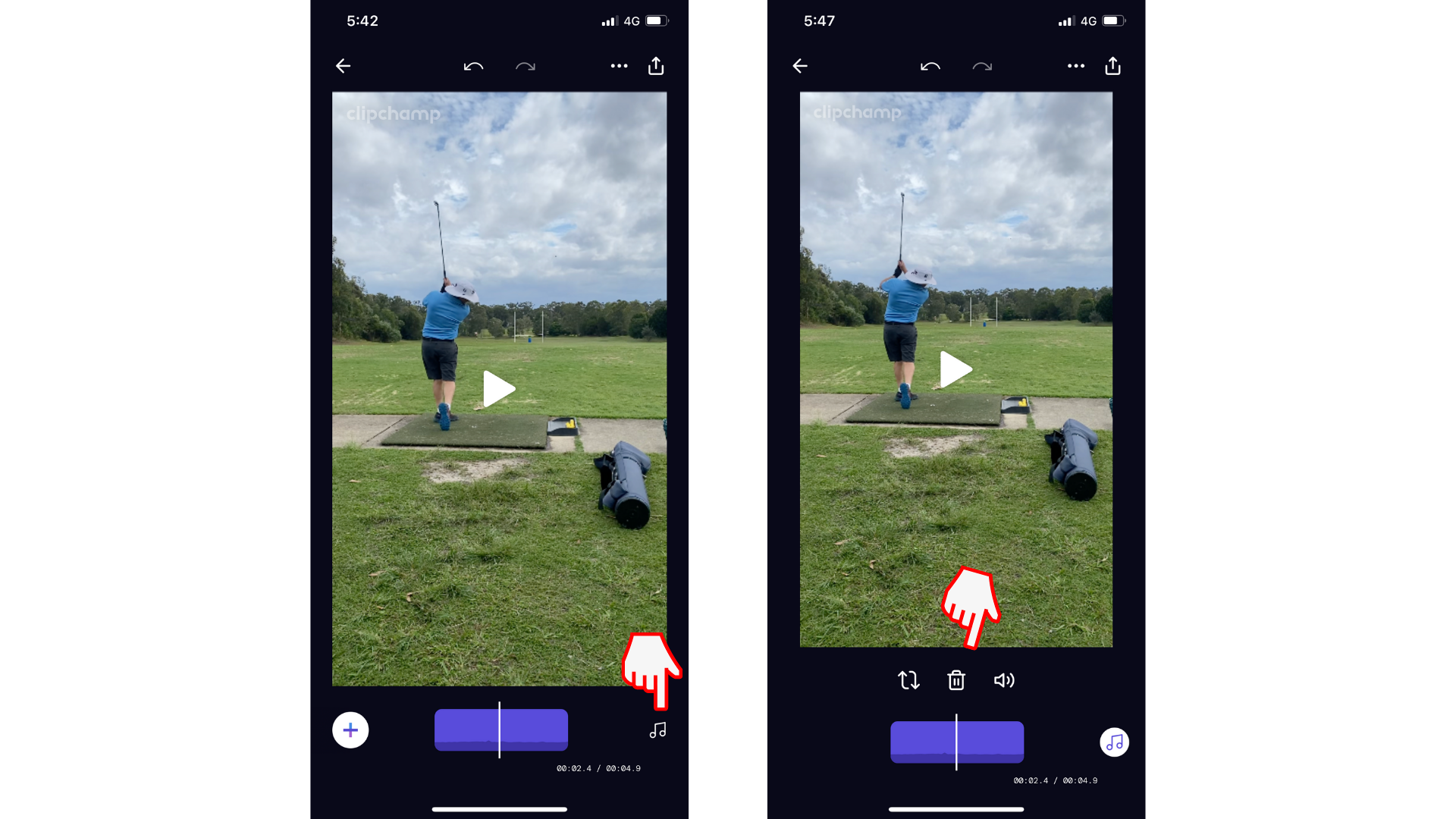
iOS アプリをお試しください。
開始するには、無料の Clipchamp iOS アプリをダウンロードしてください。










